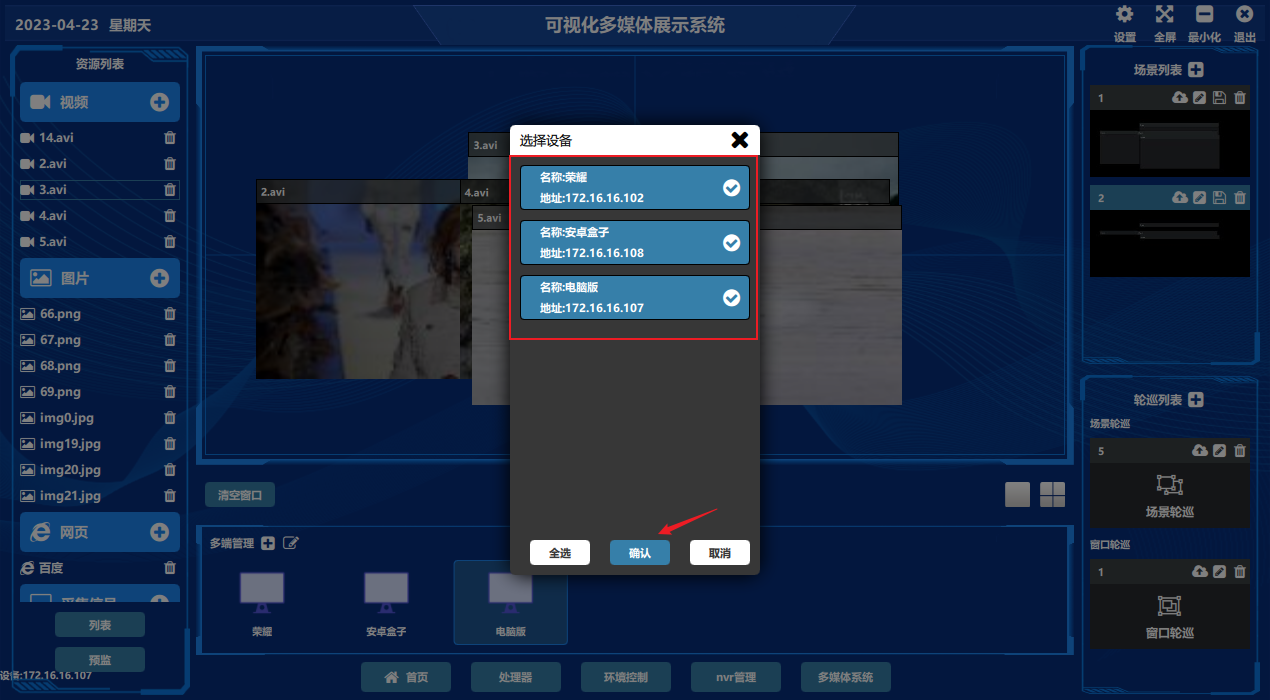场景管理
1、调用场景
双击选中的场景就可以调用
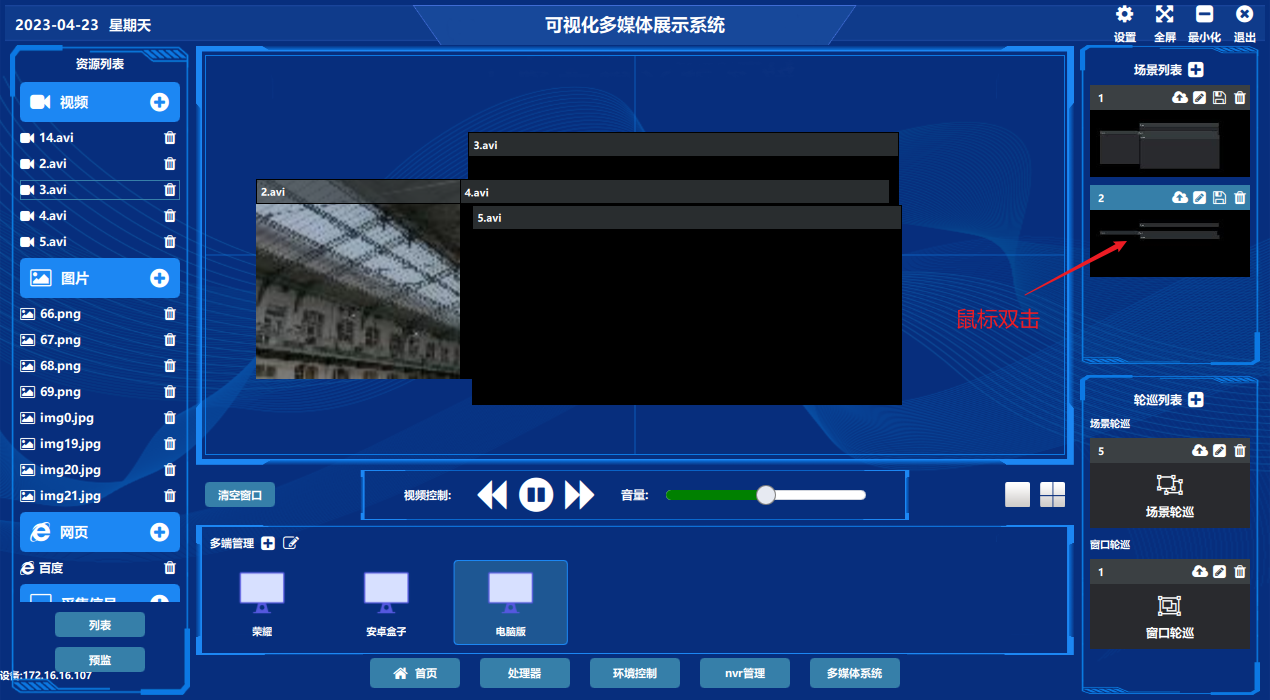
2、添加场景
首先将需要的信号按照需求放到指定的位置
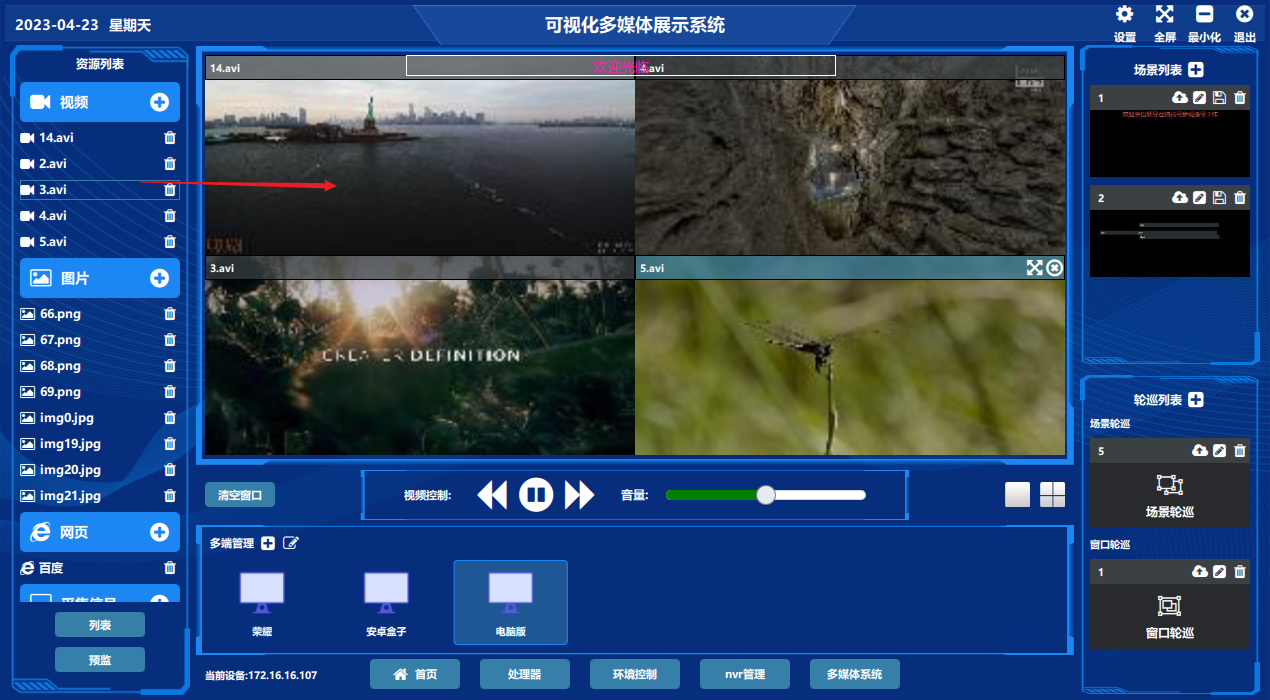
点击右侧场景列表旁边的 ” + “ 按钮
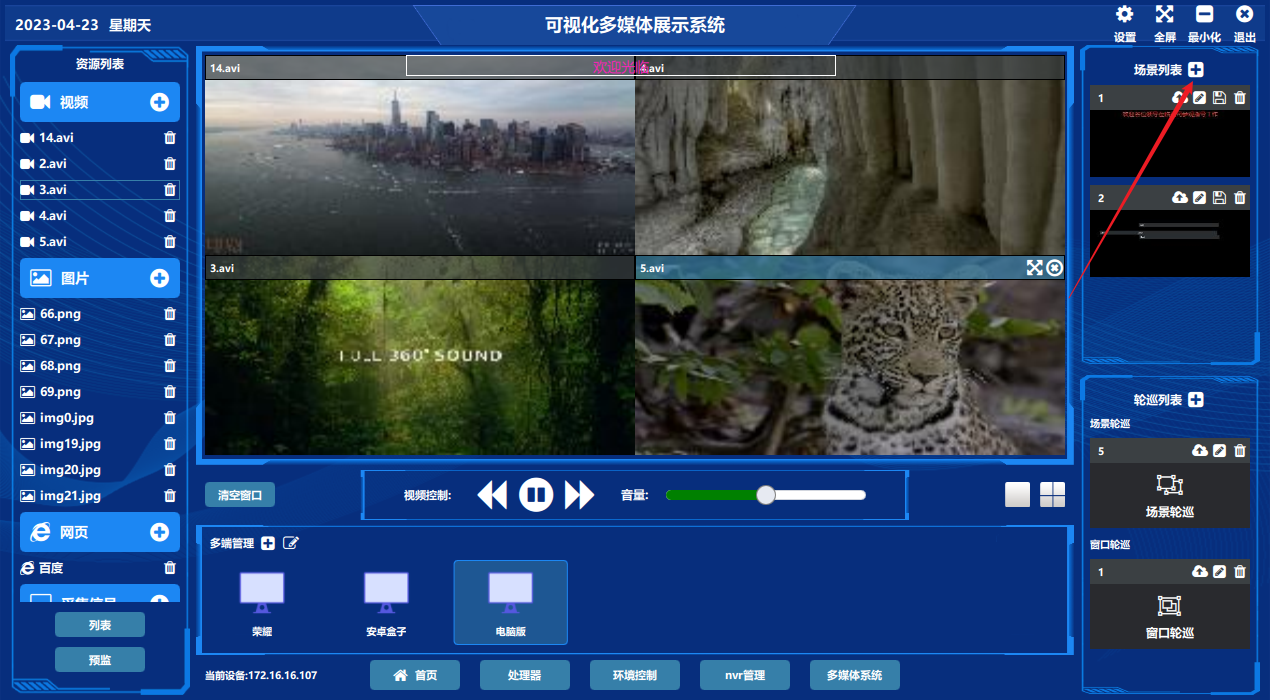
在弹出的窗口中设置好场景名称,点击 “增加” 按钮保存数据
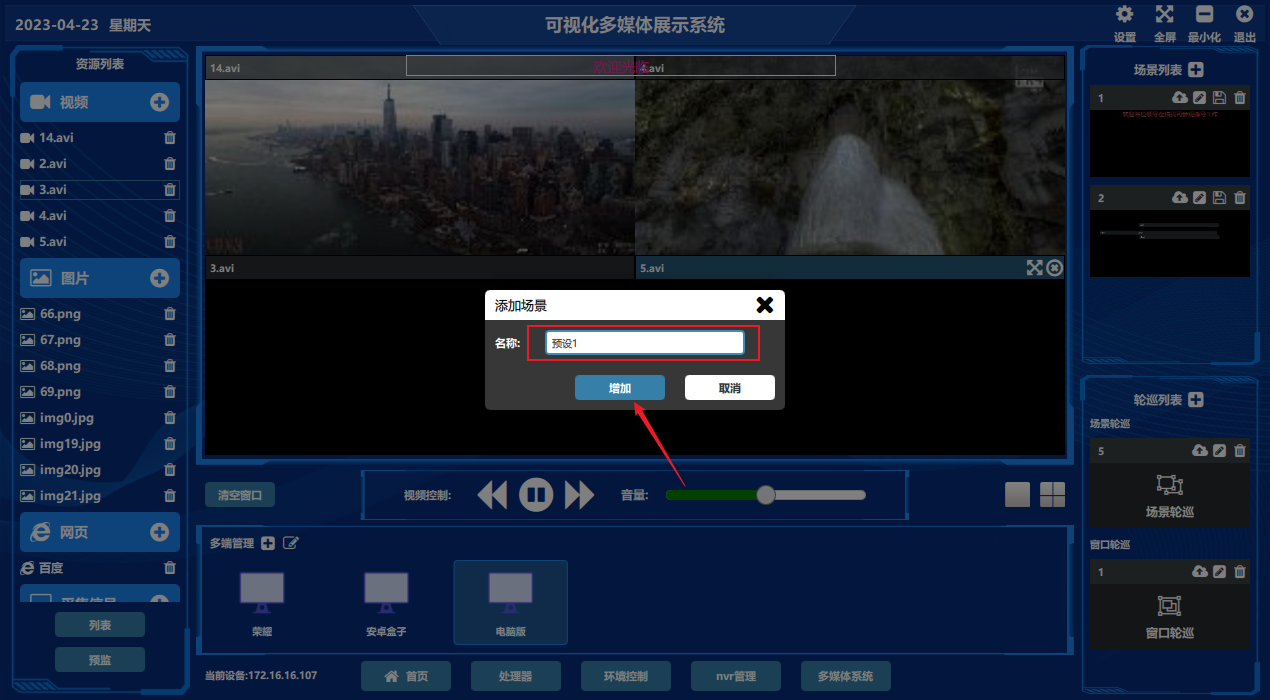
3、修改场景名称
在需要修改名称的场景上点击  按钮
按钮
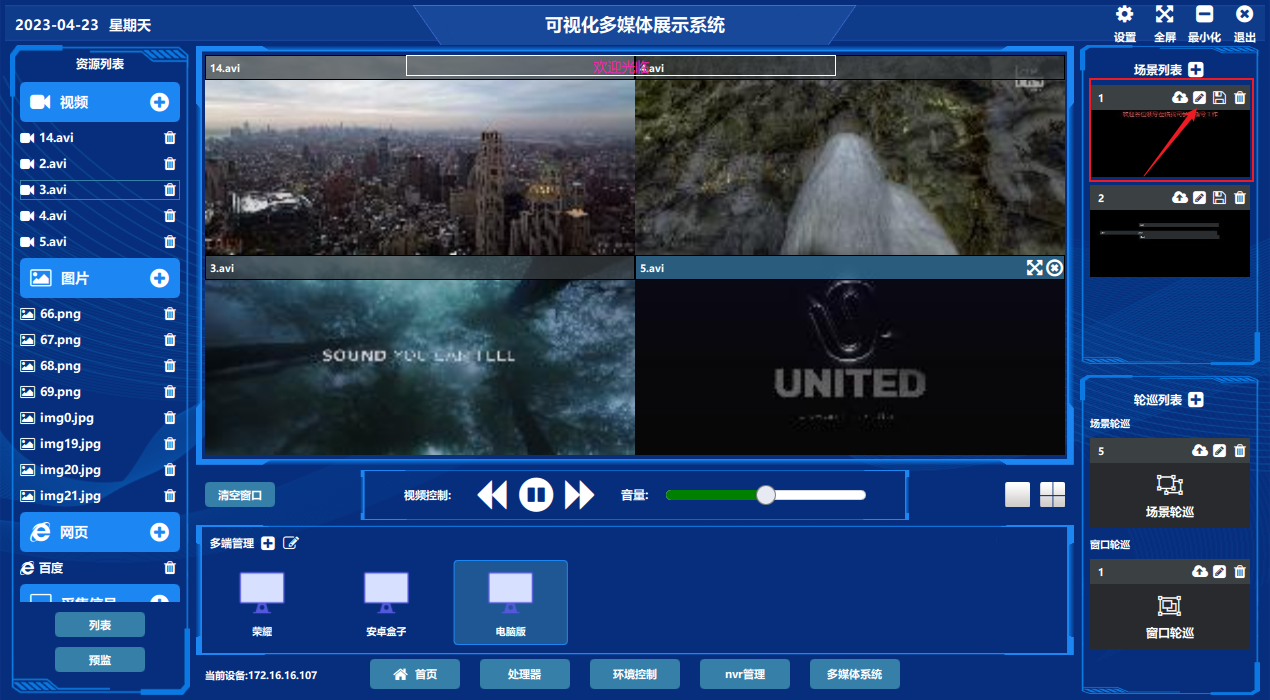
输入更新的名称,点击 “修改” 按钮保存数据
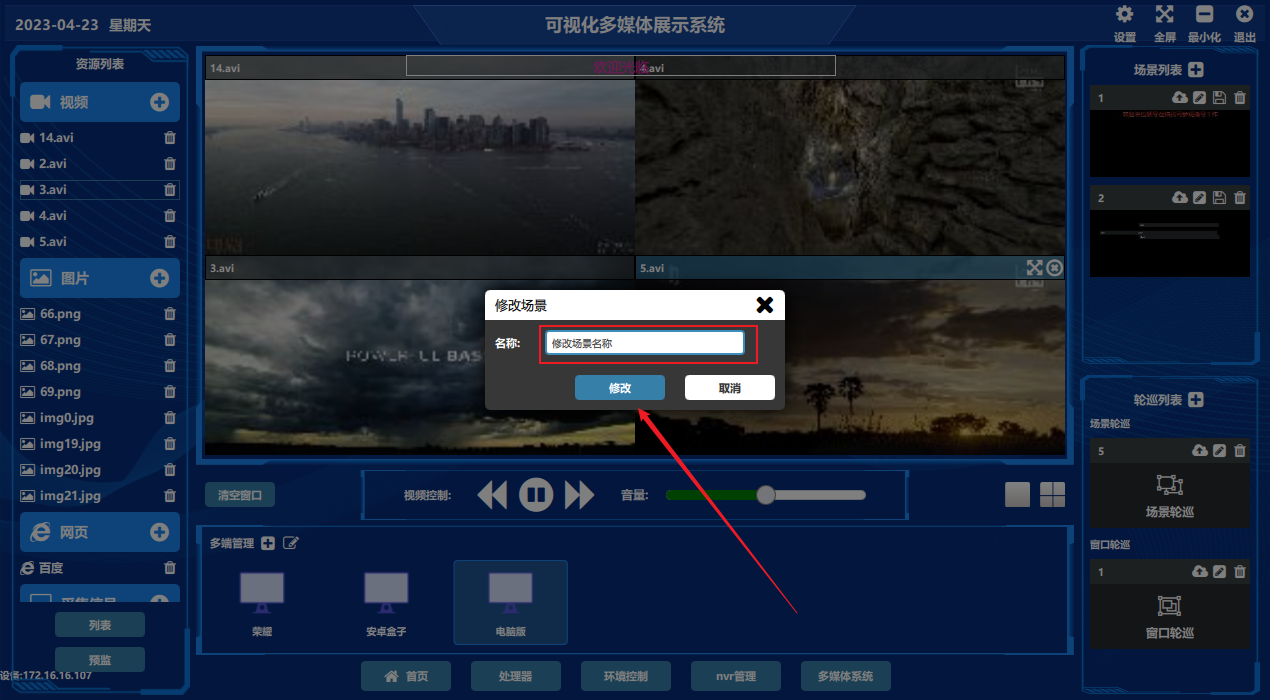
4、更新场景布局
首先将新的布局在虚拟屏幕区域布置好
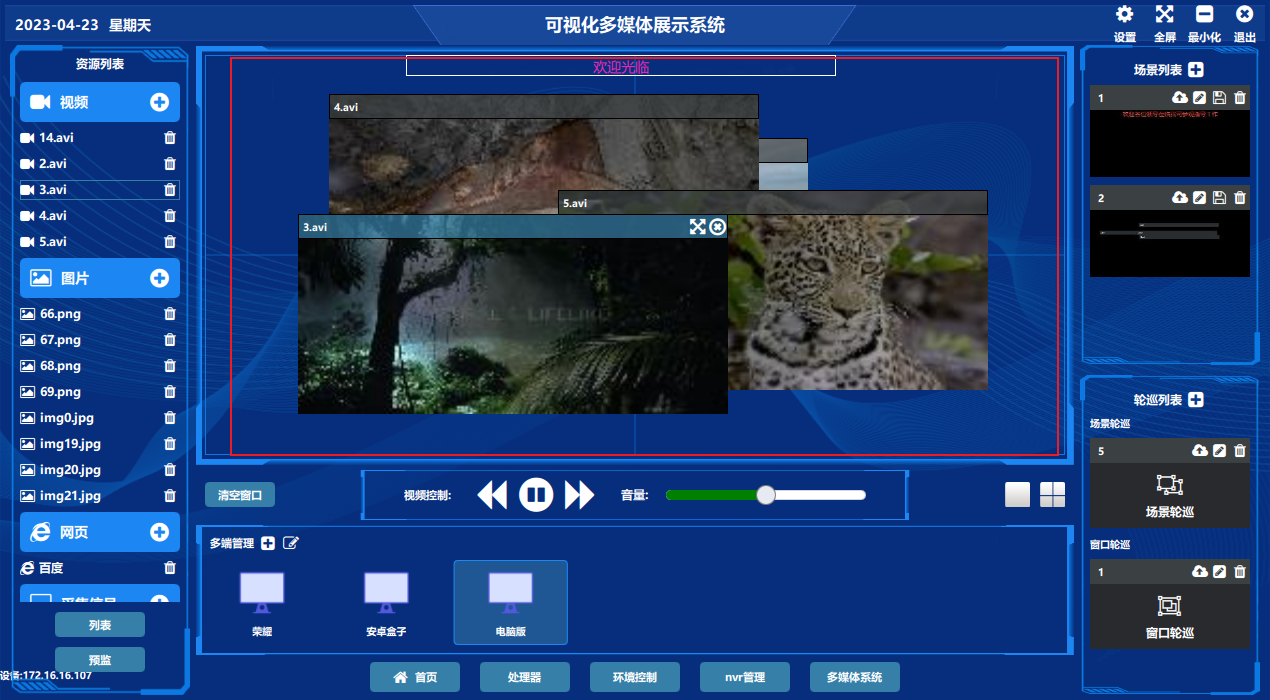
点击需要更新的场景列表右上角的  按钮保存新的布局
按钮保存新的布局
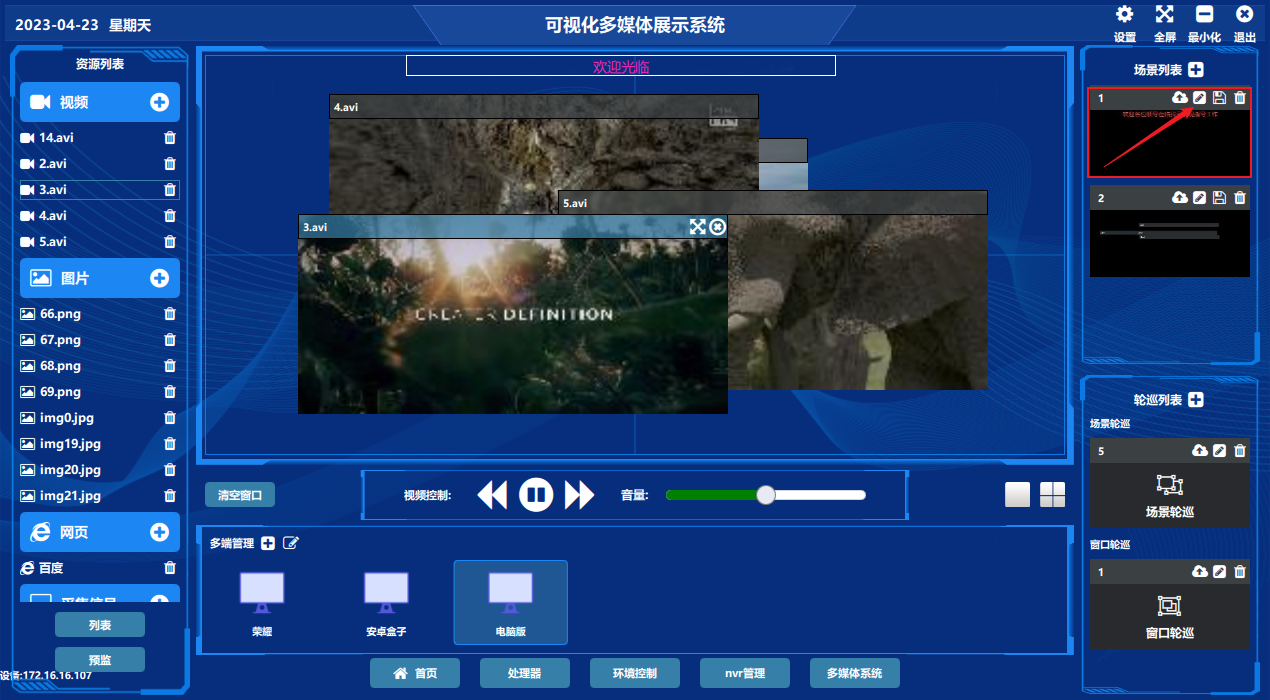
5、删除场景
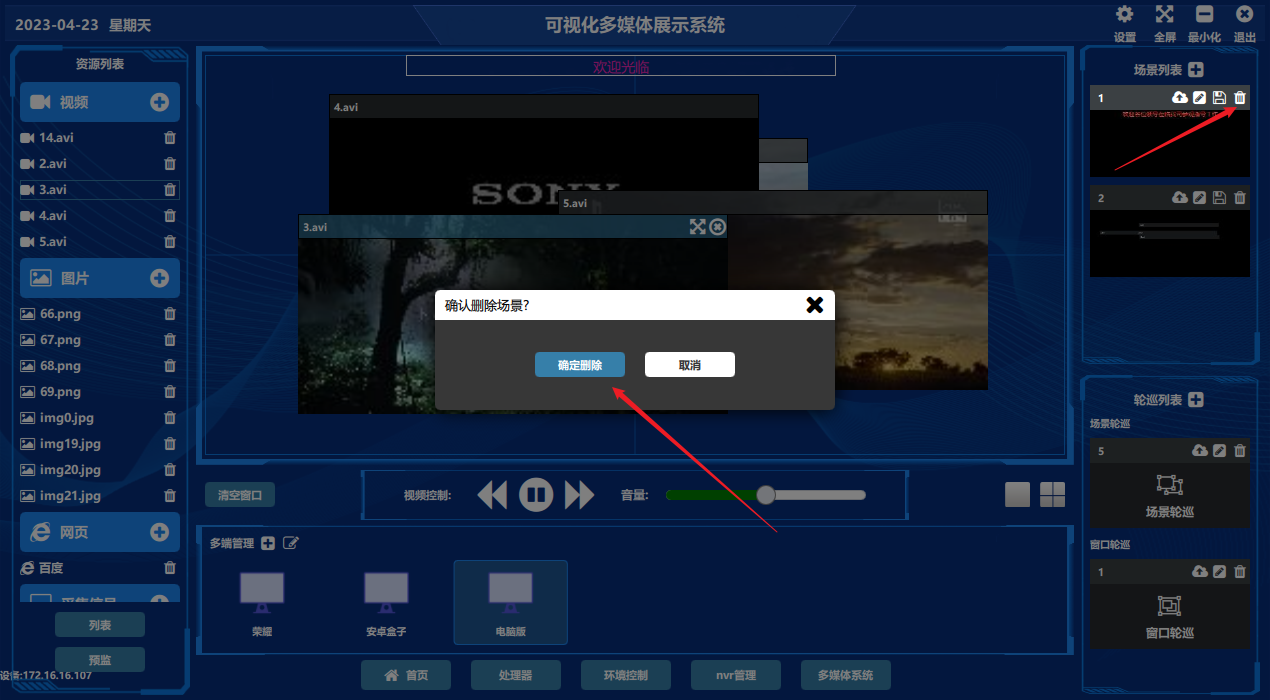
6、批量发布场景
在需要批量发布的场景配置上点击 按钮
按钮
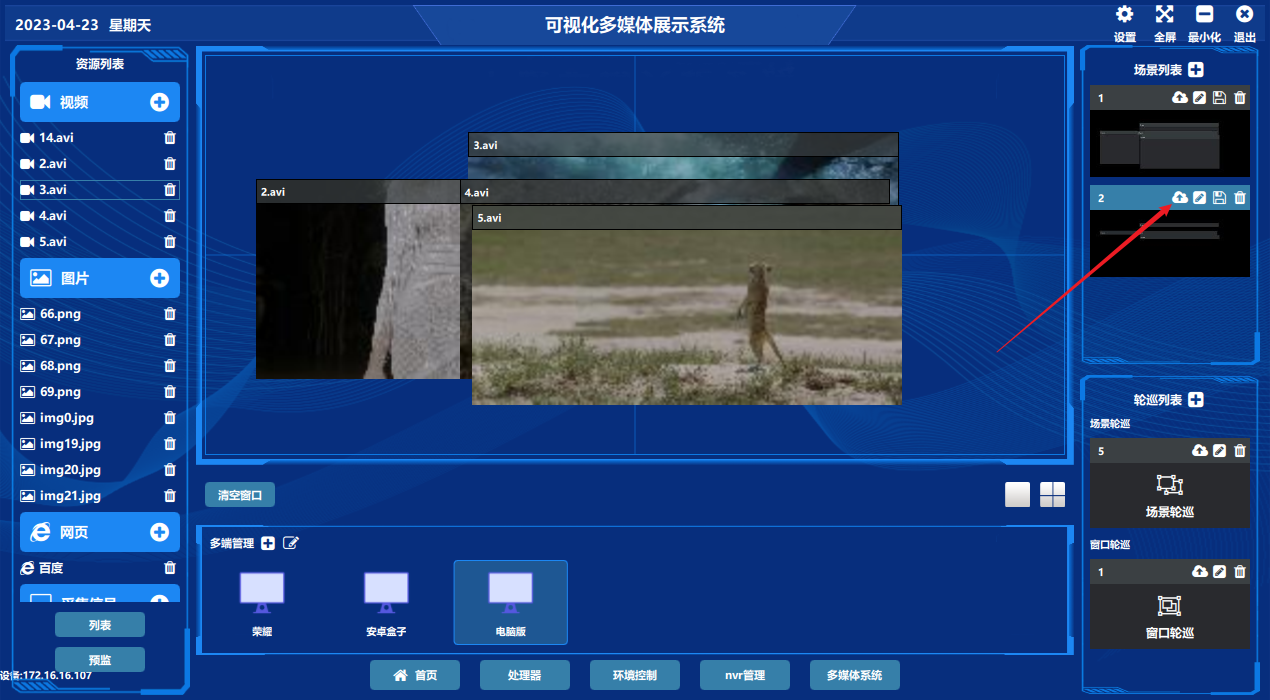
选中需要同步的展示终端,点击 确认“ 按钮发布数据。